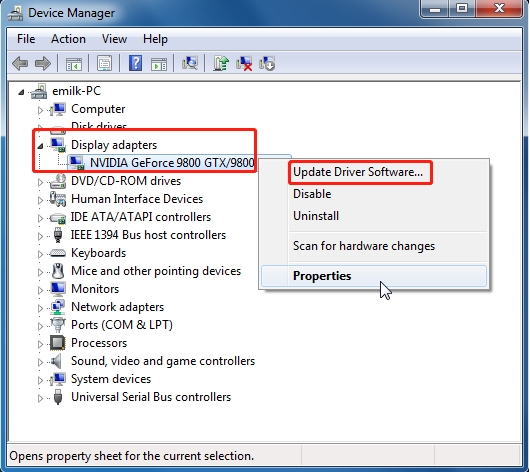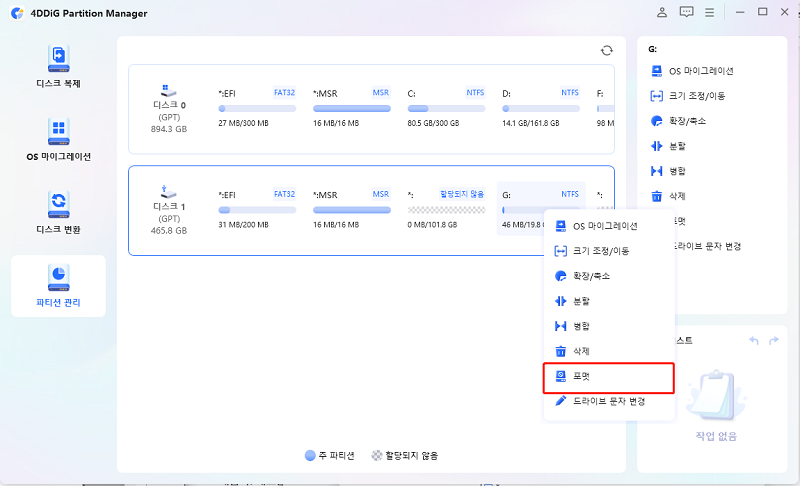M.2 SSD 드라이브에 문제가 발생하면, 해결하기 어려운 문제가 될 수 있습니다. SSD가 죽으면 저장한 파일, 운영 체제, 해당 운영 체제에 있는 애플리케이션을 포함한 모든 것이 손실될 수 있습니다. 컴퓨터를 부팅하거나 데이터에 액세스할 수 없습니다. SSD 드라이브는 수명이 제한되어 있고, 수명이 다하면, 쉽게 교체할 수 없기 때문입니다. 또한, SSD 드라이브가 죽으면, 저장된 모든 데이터를 잃게 됩니다. 하지만 SSD 드라이브가 죽어가고 있는데 모든 것을 다시 백업하고 실행하는 데 도움이 필요하다면 어떻게 해야 할까요? 저희가 도와드리겠습니다. 다음은 m.2 드라이브에서 데이터를 복구하는 데 도움이되는 몇 가지 방법과 몇 가지 아이디어가 설명되어 있습니다.

파트 1: M.2 SSD 드라이브 개요
컴퓨터나 노트북의 저장 공간을 생각할 때마다, 하드디스크를 떠올리게 됩니다. 하지만 오늘날 많은 사람들은 현대 기술에서 SSD라고 명명 한이 오래된 하드 디스크 대신 아주 빠른 속도의 작은 크기의 하드 디스크를 설치하여 컴퓨터 나 노트북을 실행할 수 있다는 사실을 모릅니다. 이제 M.2 SSD 드라이브에 대해 간단히 살펴보겠습니다:
1. M.2 SSD 드라이브란 무엇인가요?
SSD라는 단어의 전체 의미는 솔리드 스테이트 드라이브입니다. 현재 컴퓨터나 노트북에서 사용되는 차세대 저장 장치입니다. 아주 작은 공간에 많은 저장 공간을 확보할 수 있는 첨단 기술을 사용하고 제작되었습니다. 따라서, SSD는 아주 빠른 성능과 크기로 구형 플래시 메모리나 하드 디스크를 쉽게 능가할 수 있습니다. 일반적으로 많은 양의 정보를 저장하기 위해 마이크로칩을 사용합니다. 마이크로칩의 크기가 1센티미터라고 해도 최대 수백 GB까지 저장할 수 있습니다. 같은 방식으로, 대용량 하드디스크를 제외하고 SSD에 데이터를 저장할 수 있습니다. 이 SSD는 요즘 만들어지는 게임이나 게임용 컴퓨터에도 사용됩니다. 빠른 프로세서와 SSD 없이는 대용량 게임을 처리할 수 없기 때문입니다. 그리고 M.2 SSD 드라이브는 크기가 작고 장착 가능한 메모리 카드인 SSD 드라이브의 한 종류입니다. M.2 드라이브는 Wi-Fi, USB, 직렬 ATA 및 PCIe 애플리케이션을 지원합니다.
2. M.2 SSD 드라이브에서 데이터를 복구해야 하는 이유는 무엇인가요?
최악의 경우에는, 컴퓨터에서 M.2 SSD 드라이브가 부팅되지 않거나 죽었을 수 있습니다. 이런 일이 발생하면, 컴퓨터를 부팅하거나 디스크에 저장된 데이터에 액세스할 수 없게 됩니다. 이 페이지에서는, 고장난 M.2 SSD에서 데이터가 손실되는 몇 가지 이유를 보여드리겠습니다.
- 하드웨어 장애
- 논리적 부패
- 백업 잊어버리기
"치명적인 장치 하드웨어 오류로 인해 요청이 실패했습니다"라는 오류 메시지가 표시되면, 컴퓨터의 하드 드라이브 또는 SSD가 물리적으로 손상되어 운영 체제가 이에 액세스하거나 읽기/쓰기 작업을 수행할 수 없다는 뜻입니다. 이러한 유형의 오류는 외장 하드 드라이브나 플래시 드라이브와 같은 이동식 드라이브에서도 발생할 수 있습니다.
많은 사람들이 하드웨어 문제를 걱정하지만, 논리적 손상이라고 하는 데이터 손실을 유발할 수 있는, 소프트웨어 문제도 많습니다. 하드 드라이브에는 여전히 파티션이 손실되거나, 파일 시스템이 손상되거나, 바이러스나 소프트웨어 문제로 인해 실수로 포맷된 드라이브가 있을 수 있습니다.
가끔 백업 시스템 부족으로 중요한 문서가 손실되는 경우가 있습니다. 데이터 손실의 거의 주된 이유입니다. m.2 SSD는 최대 1TB의 데이터를 저장할 수 있는 용량으로 한 번에 여러 파일을 저장할 수 있는 장치입니다. 이렇게 하면 파일을 관리하고 정리하기가 더 쉬워지지만, 주의하지 않으면, 이러한 드라이브 중 하나를 삭제하거나 포맷하면 그 안에 있는 모든 데이터가 손실될 수 있습니다.
파트 2: M.2 SSD에서 데이터를 복구하는 3단계
죽은 m.2 SSD에서 손실된 데이터를 되돌리려면, Tenorshare 4DDiG 데이터 복구 소프트웨어를 사용하는 것이 가장 좋습니다. 이제 4DDiG 소프트웨어로 모든 디지털 장치에서 데이터를 복구하는 것이 그 어느 때보다 쉬워졌습니다. 대부분의 경우에는, 사용자가 스스로 적절한 데이터 복구를 수행하는 방법을 전혀 모릅니다. 애초에 가졌던 것보다 더 많은 것을 잃게 될 수도 있습니다. 그렇기 때문에 프로세스 자체에서 손상을 일으키지 않고 파일을 복원하는 데 도움이 될 수있는 Tenorshare 4DDiG Data Recovery 소프트웨어와 같은 전문 소프트웨어를 사용하는 것이 좋습니다.
Tenorshare 4DDiG 복구 프로그램은 모든 시스템에서 모든 디지털 데이터를 복구하는 완벽한 기능 패키지입니다. 여기에는 다음이 포함됩니다:
- 노트북이나 PC, 내장 또는 외장 드라이브, USB 플래시 드라이브, SD 카드, 카메라 등과 같은 모든 디지털 장치에서 데이터를 복구합니다.
- 미디어 파일, 사진, 오디오, 동영상, 문서 등 1000개 이상의 파일 유형을 복구합니다.
- 실수로 삭제하거나 포맷하고 손실된 파일 복구합니다
- 하드 드라이브의 파티션이 손상되었거나 컴퓨터 메모리 내부의 파일이 손상되어 손실된 파일 복구합니다
- 컴퓨터 운영 체제에 대한 바이러스 공격 또는 하드웨어 고장이나 성능 저하와 같은 장치와 관련된 기타 문제로 인해 손실된 파일 복구합니다
다음 단계에 따라 4DDiG를 사용하고 M.2 SSD에서 손실된 파일을 다시 가져올 수 있습니다:
-
Tenorshare 4DDiG 복구 소프트웨어를 다운로드하고 PC 또는 Mac에 설치합니다. M.2 SSD를 PC 또는 Mac에 연결한 다음, 4DDiG를 실행하고 시작할 M.2 SSD를 선택합니다. 필요한 경우 파일 유형도 선택할 수 있습니다.
-
위치를 선택하면, 4DDiG가 데이터 검색을 시작합니다. 손실된 파일은 트리 스타일로 검토할 수 있습니다. 필터 옵션으로 작업을 구체적으로 지정할 수 있습니다.
-
4DDiG가 손실된 파일을 찾기 위해 스캔을 완료하면, 원하는 파일을 고르거나 선택할 수 있습니다. 선택하고 '복구'를 클릭합니다. 만세! 이제 4DDiG의 마법으로 잃어버린 파일이 눈앞에 있습니다.



자주 하는 질문:
1. SSD 드라이브에서 데이터를 복구할 수 있나요?
답은 '예'입니다! 어렵지만, 여전히 할 수 있습니다. 그러나 지식이 거의 없는 상태에서 복구하려고 앉아있으면, 문제가 계속 늘어날 것입니다. 따라서 이것은 Tenorshare 4DDiG 데이터 복구 소프트웨어를 사용하기에 가장 적합한 해결책입니다. 몇 번의 클릭만으로 손실된 모든 파일을 복구할 수 있습니다.
2. 죽은 SSD 드라이브에서 데이터를 복구할 수 있나요?
죽은 SSD에서 데이터를 복구하는 것은 가능하지만, 항상 쉬운 것은 아닙니다. SSD가 자연적인 원인 (메모리 셀이 작동을 멈춤)으로 죽었다면 새 드라이브에 간단히 복제할 수 있지만, 다른 PC에 보조 장치로 연결할 수도 있습니다.
3. 감지되지 않는 SSD에서 데이터를 복구하는 방법
Tenorshare 4DDiG 데이터 복구를 사용하면 감지되지 않는 모든 유형의 SSD에서 데이터를 복구할 수 있습니다. 손상되었거나 포맷된 드라이브에서 파일을 복구해야 하는 모든 사람에게 완벽한 선택입니다. 4DDiG의 강력한 스캔 알고리즘은 파일 콘텐츠에 문제를 일으키지 않고 손상된 SSD 드라이브에서 파일을 복구할 수 있습니다. 기술적인 지식이 없어도 쉽게 사용할 수 있는 프로그램입니다. 단 몇 분 만에 파일을 복구할 수 있습니다!
결론
M.2 SSD는 데이터를 백업하는 데 좋은 선택이지만, 다른 많은 메모리 카드와 마찬가지로 데이터 손실을 피하기 어렵습니다. 하지만 걱정할 필요는 없습니다, 3단계로 모든 손실된 데이터를 복구할 수 있는 강력한 데이터 복구 도구인 Tenorshare 4DDiG 가 있으니까요. 그렇지만, 일부 데이터가 손실된 것을 발견한 후에는 m.2 SSD에 새 데이터를 추가하지 않는 것이, 데이터 복구율을 높일 수 있다는 점을 잊지 마세요.